Google Looker Studio (früher Data Studio) ist ein kostenloses Tool, das dir ein professionelles Aufbereiten und Visualisieren von Daten aus verschiedenen Quellen ermöglicht. In diesem Beitrag erfährst du die Vorteile und Möglichkeiten und wie du perfekte Reports für dein Unternehmen erstellst.
Das Google Data Studio heißt seit Ende 2022 Looker Studio. Die Funktionen sind gleich geblieben, aber vielen ist noch die alte Bezeichnung „Google Data Studio“ geläufig. Ähnliches gilt zum Beispiel auch für Microsoft Office, das jetzt offiziell Microsoft 365 heißt.
Was ist das Google Looker Studio (früher: Data Studio)?
Das Google Looker Studio (früher: Google Data Studio) ist ein kostenloses Tool von Google zur Datenvisualisierung. Mit dem Looker Studio lassen sich verschiedene Datenquellen verwenden, um damit Reports zu erstellen und individuelle Dashboards zu kreieren. Teams haben die Möglichkeit, gemeinsam an Dashboards zu arbeiten und so die idealen Berichte für datenbasierte Entscheidungen zu verwenden.
5 Vorteile von Google Looker Studio: Darum solltest du es verwenden
Google Looker Studio ist nicht ohne Grund eines der beliebtesten Marketing-Tools. Es bietet dir eine Reihe von Vorteilen:
- Kostenlos: Google Looker Studio ist komplett kostenlos
- Vorlagen: Viele Vorlagen erleichtern das Erstellen von Dashboards
- Umfangreiche Integrationen: Über 800 Datenquellen können ins Google Data Studio eingebunden werden
- Hohe Anpassbarkeit: Dashboards und Reports können sehr vielfältig angepasst werden
- Interaktive Berichte: Endnutzer können in interaktiven Berichten bestimmte Datenansichten und Zeiträume anpassen
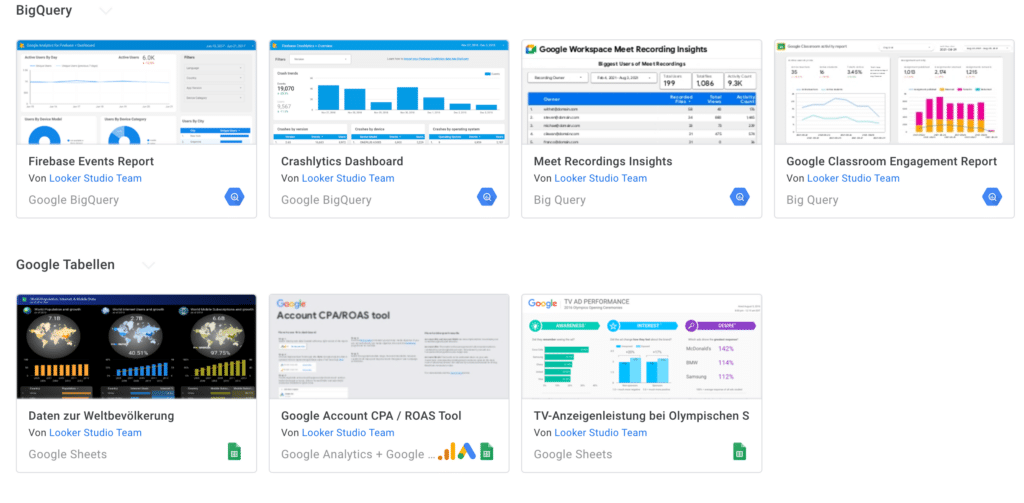
Visualisierung für Profis mit Google Looker Studio
Jedes gute und gewinnorientierte Unternehmen sollte datengetrieben vorgehen, um das Erreichen der eigenen Ziele verfolgen zu können. Das Problem dabei: Nicht jeder im Unternehmen ist bester Freund mit den gängigen Analysetools. Google Data Studio ermöglicht es dir, auch komplexe Informationen greifbar zu machen und verständlich zu visualisieren. Mit wenigen Klicks wandelst du Zahlenkolonnen in ansprechende Grafiken und interaktive Dashboards um.
Google Looker Studio zeichnet sich besonders durch die Flexibilität und einfache Anwendung aus. Egal, ob du Head of Marketing, Data Analyst oder Vertriebsleiter bist – das Tool passt sich deinen Bedürfnissen an. Du kannst entweder aus einer Fülle von Vorlagen wählen oder deinen Report von Grund auf selbst gestalten. Für das Erstellen von Dashboards sind keine Kenntnisse von Datenvisualisierung oder Statistik erforderlich.
Unser ISER Framework: Datengetrieben zu mehr Umsatz, Wachstum und Profitabilität ohne mehr Zeit und Geld für Werbung ausgeben zu müssen.

65+ erfolgreich betreute Kunden
Diese Funktionen bietet dir das Google Data Studio
Das Google Data Studio bereitet Daten aus einer Vielzahl von möglichen Quellen in Berichten und Dashboards auf. Zur Auswahl für die Quellen stehen verschiedene kostenlose und kostenpflichtige Optionen.
Als Google-Tool arbeitet das Looker Studio natürlich nahtlos mit anderen Google-Services wie Google Analytics, Google Ads, Google Docs oder der Google Search Console zusammen.
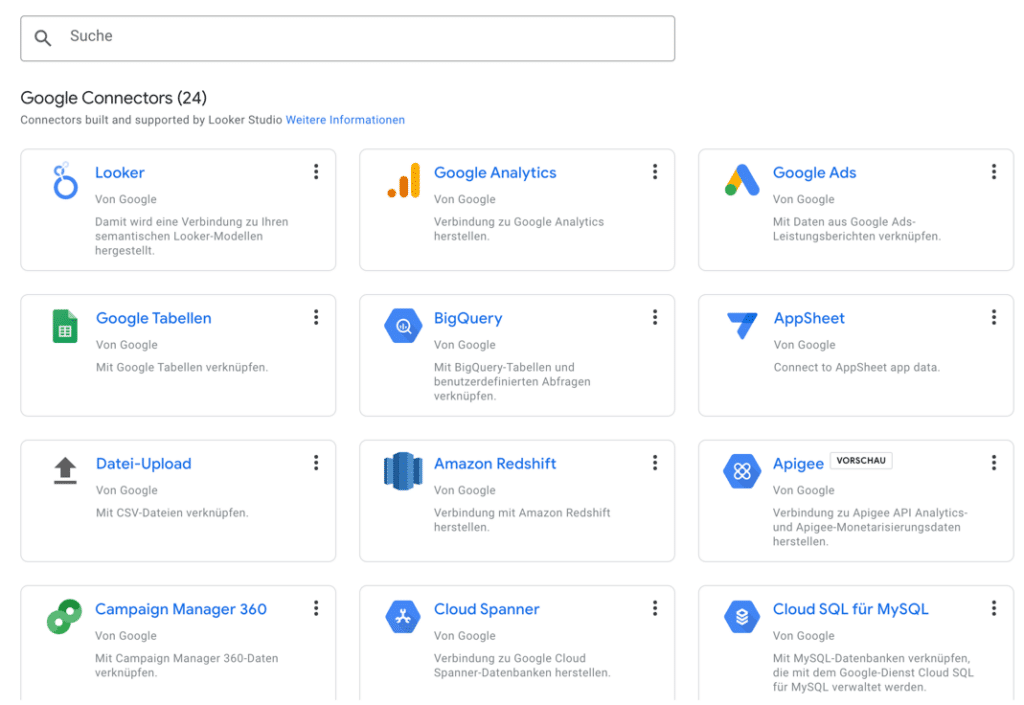
Neben den offiziellen Google Connectors stehen noch zahlreiche Konnektoren über Drittanbieter (Partner Connectors) zur Auswahl, die häufig kostenpflichtig. Ein populärer Anbieter für Konnektoren ist supermetrics, der nahezu alle Ads- und Datenquellen mit Looker Studio verbindet, darunter unter anderem Meta Ads, Hubspot, Awin, LinkedIn Ads oder Shopify.
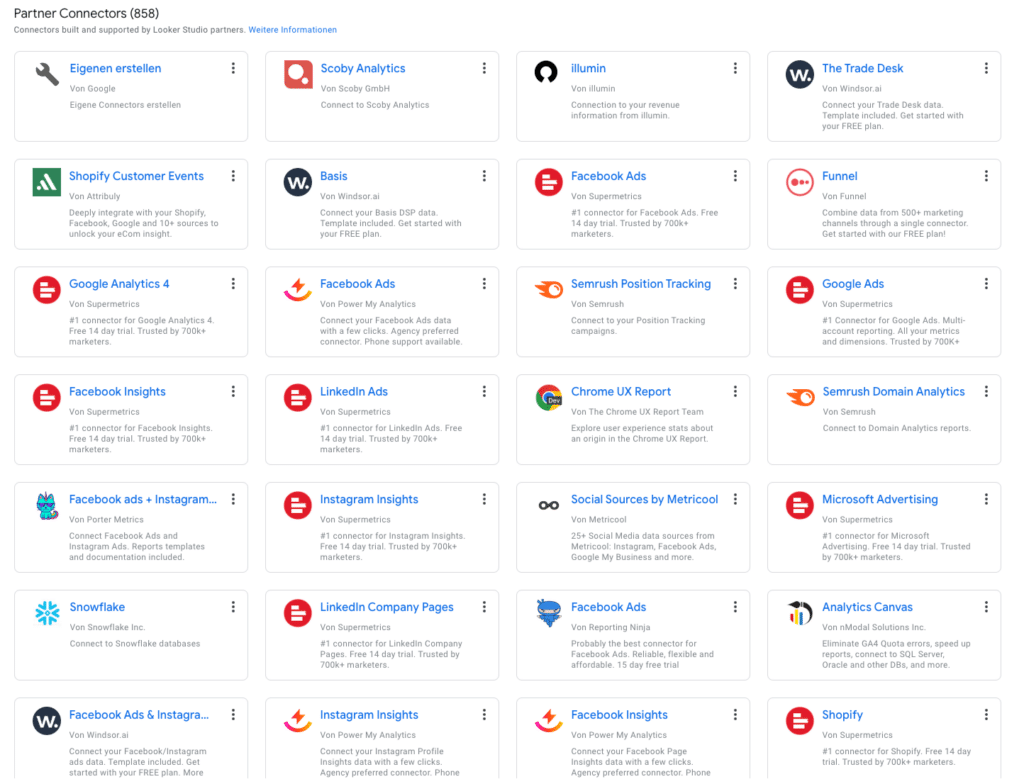
Sämtliche Daten, die aus den Datenquellen kommen, lassen sich in Looker Studio in Tabellen, Dashboards oder Grafiken aufbereiten. So hast du eine Übersicht über sämtliche für dein Geschäft wichtigen KPIs und musst dich nicht in 10 verschiedene Backends einloggen, um über die neuesten Zahlen informiert zu werden.
So erstellst du Reports mit Google Looker Studio
Im Gegensatz zu manchen anderen Google Tools ist das Google Data Studio sehr intuitiv und einfach zu bedienen. In den folgenden Abschnitten erfährst du, wie du in wenigen Klicks Berichte und Diagramme im Looker Studio erstellst und teilst.
Login und Bericht erstellen
Gehe auf https://lookerstudio.google.com/ und melde dich mit deinem Google-Account an. Ein aktives Google-Konto ist die einzige Voraussetzung für das Nutzen vom Looker Studio, du musst keinen separaten Account oder Nutzer erstellen.
Als Nächstes erstellst du per Klick auf „Erstellen“ und „Bericht“ einen neuen Bericht. Du hast die Wahl, eine Reihe von Vorlagen zu nutzen oder einen neuen Report von Null zu beginnen.
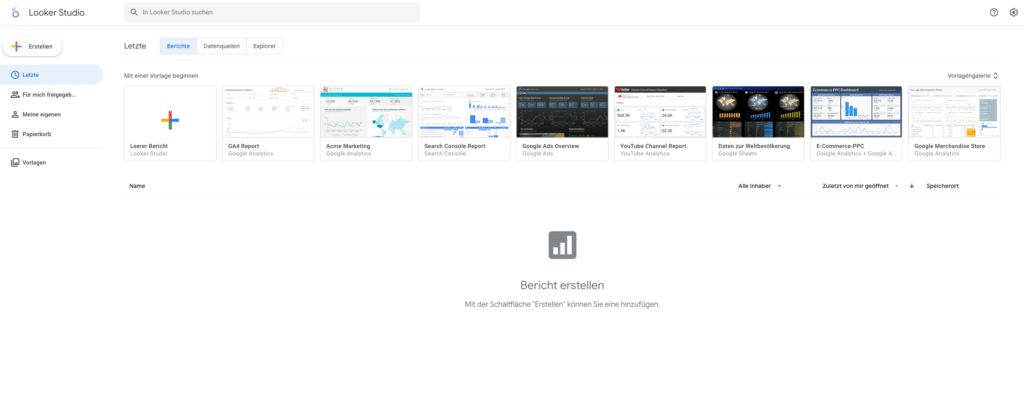
Daten zum Bericht hinzufügen
Wenn du einen neuen leeren Bericht erstellst, ist der erste Schritt automatisch, Datenquellen auszuwählen und hinzuzufügen. Noch nie verwendete Datenquellen müssen logischerweise mit dem Looker Studio verknüpft werden. Bei Google Analytics zum Beispiel über die Schaltfläche „Autorisieren“.
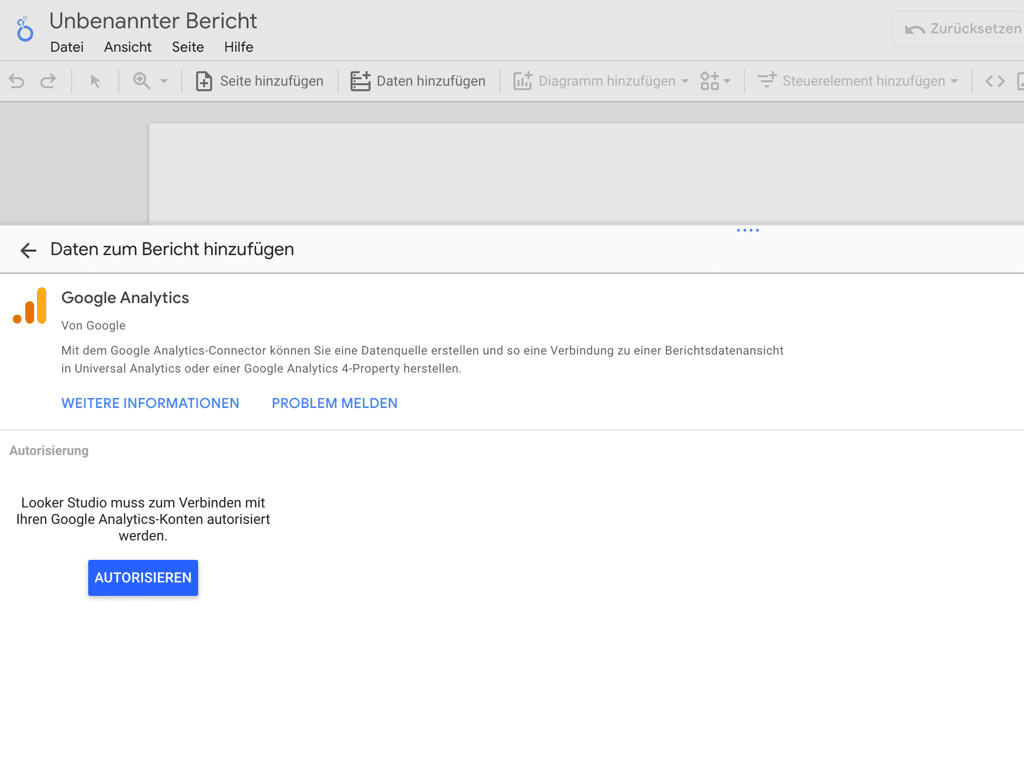
Dashboard erstellen und bearbeiten
Nun geht’s an die eigentliche Arbeit: dem Erstellen eines Dashboards. Beim Beispiel Google Analytics 4 lassen sich einzelne Dimensionen und Messwerte hinzufügen.
Per Drag-und-Drop kannst du auch einzelne Felder von rechts auf das Canvas ziehen, um schnell eine neue Datentabelle zu erstellen.
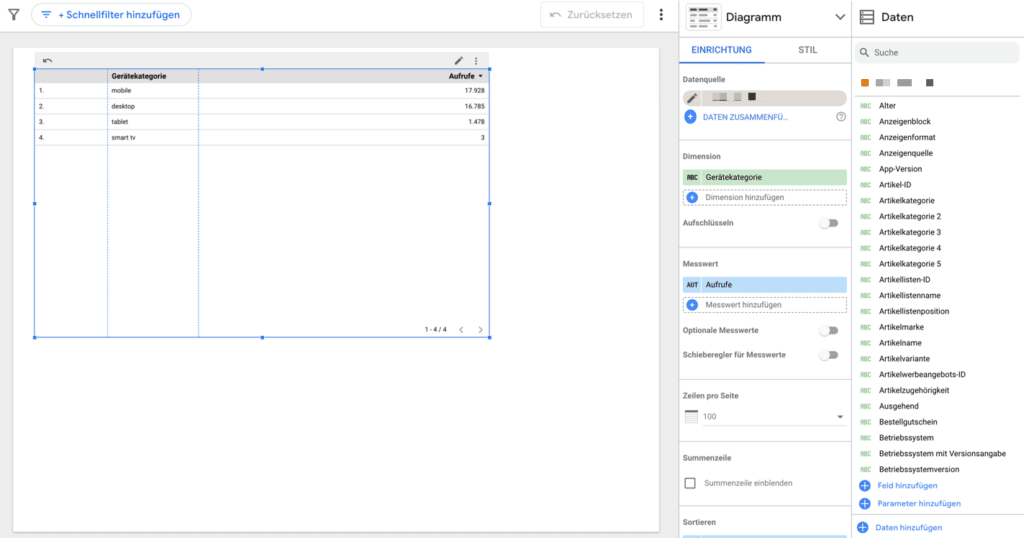
Damit Tabellen schöne Datenvisualisierungen werden, stehen verschiedene Gestaltungsmöglichkeiten zur Verfügung. Unter Diagramm kannst du in den Reitern „Einrichtung“ und „Stil“ verschiedene Grundeinstellungen wie die Darstellung von Daten und Text sowie Schrift, Farben oder Formatierung konfigurieren.
Diagramme hinzufügen
Unter „Diagramm hinzufügen“ hast du verschiedene Visualisierungsoptionen für deine Tabellen.
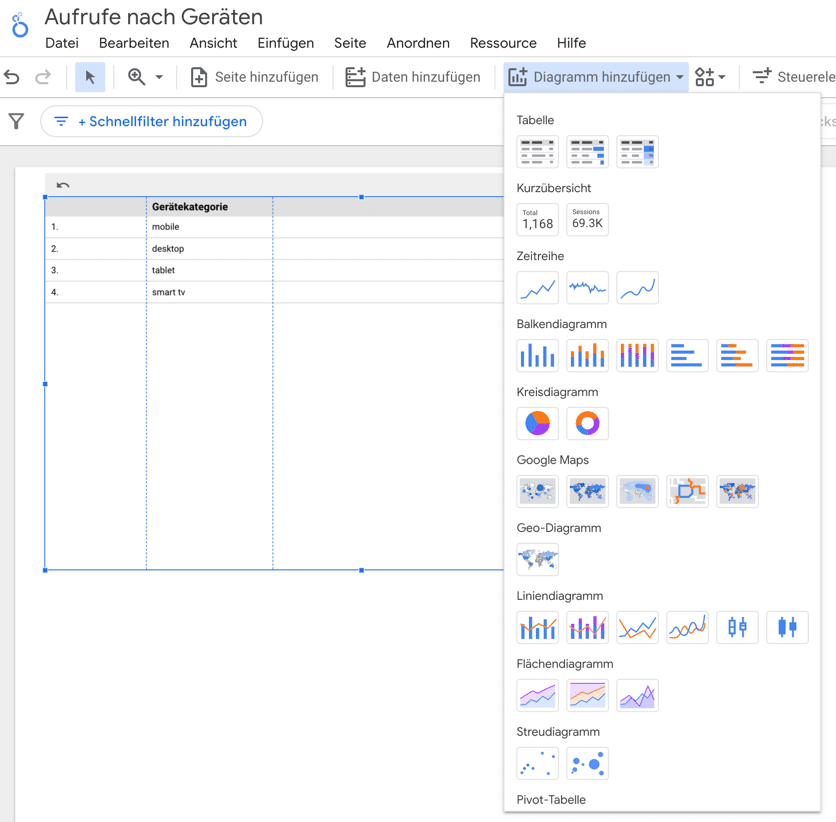
Zur Auswahl stehen unter anderem Kreisdiagramme, Tabellen, Grafen, Karten und Pivot-Tabellen.
Filter
Für ein weiteres Eingrenzen kannst du die Daten in der Tabelle weiter filtern, beispielsweise nach Gerät, Datum oder Seitentitel.

Steuerelement hinzufügen
Besonders praktisch ist in Google Data Studio die Funktion, Steuerelemente hinzuzufügen. So entstehen interaktive Berichte, die Endnutzer individuell an sich anpassen können. Mit Steuerelementen wie Dropdown-Menüs, Datumsbereichsauswahl oder Schiebereglern können Nutzer in Echtzeit die angezeigten Daten anpassen und so den Bericht für ihre spezifischen Bedürfnisse optimieren.
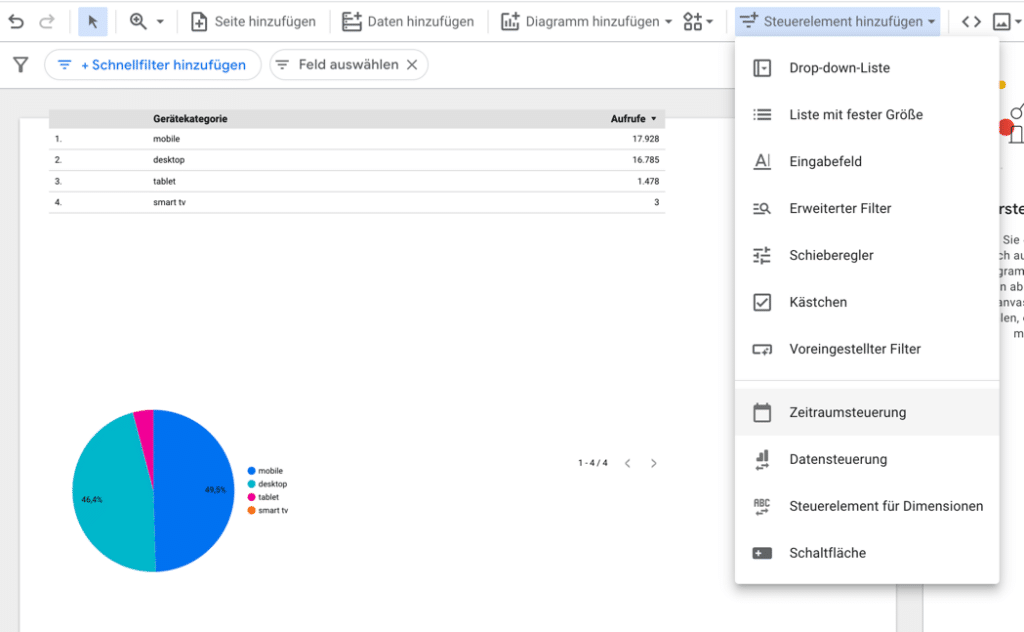
Die Nutzer haben so also kein statisches Dashboard, sondern einen Report, den sie selbst etwas steuern können.
Je interaktiver ein Report ist, desto mehr Kenntnisse über Datenanalyse und -interpretation sind bei den Nutzern erforderlich. Es ist wichtig, dass die Empfänger des Reports in der Lage sind, die bereitgestellten interaktiven Elemente effektiv zu nutzen und die dargestellten Daten richtig zu deuten.
Bericht in der Datenansicht überprüfen
Die Möglichkeiten für das Erstellen von Dashboards sind immens. Klicke dich entweder durch die verschiedenen Menüpunkte oder lasse sich alternativ von Vorlagen inspirieren, um für dich und dein Team die perfekte Visualisierung zu kreieren.
Möchtest du überprüfen, wie dein Report für den Endnutzer aussieht, klickst du auf die Schaltfläche „Datenansicht“ mit dem Auge.
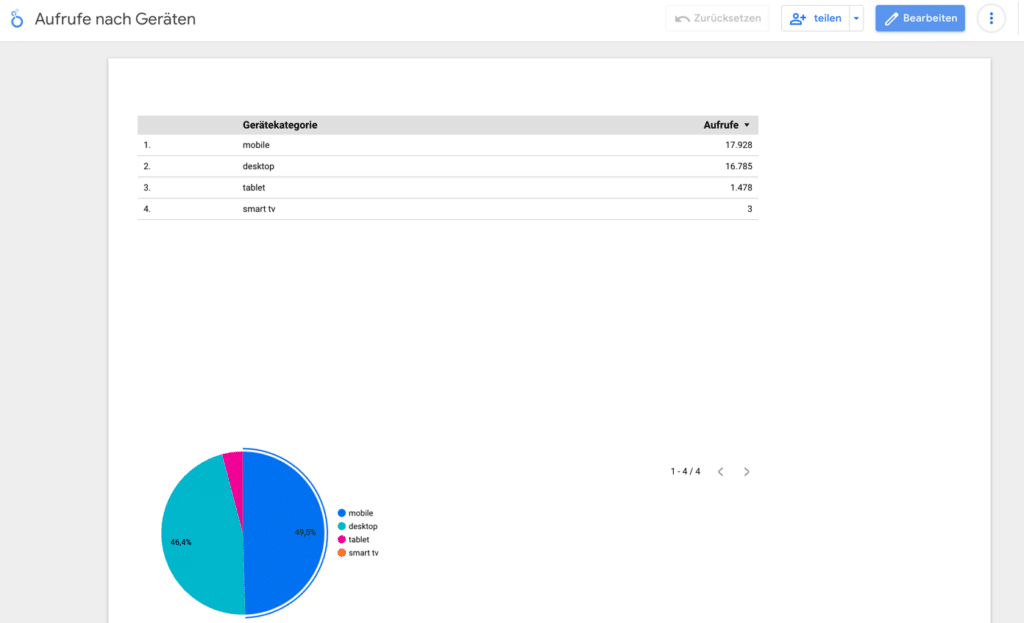
Looker Studio Bericht teilen
Anschließend kannst du das Dashboard erneut bearbeiten oder per Klick auf „Teilen“ freigeben und mit Personen oder Gruppen teilen. Ähnlich wie bei Google Docs kannst du auch zum gemeinsamen Bearbeiten einladen oder nur einen Lesezugriff ermöglichen.
Wahlweise kannst du den Google Looker Studio-Report auch direkt in deine Website oder im Intranet (je nach Variante) einbetten.
3 Tipps für die perfekte Nutzung von Google Data Studio
Damit du zum Google Data Studio-Profi wirst, geben wir dir hier noch drei schnelle Tipps, um das Optimum aus dem Looker Studio herauszuholen.
Verwende Seiten für eine bessere Übersicht
Du kannst in Google Data Studio riesige Canvases erstellen und auf eine Seite unzählige Tabellen und Grafiken packen. Für eine bessere Übersichtlichkeit empfiehlt es sich, mehrere Seiten anzulegen. Auf den Seiten kannst du dich dann beispielsweise auf einzelne Teilaspekte fokussieren oder auf bestimmte Regionen eingehen.
Habe das Ziel des Reports im Blick
Bevor du dir wie wild Daten zusammenklickst und kunterbunte Berichte erstellst, solltest du dir immer die Ziele klarmachen.
Folgende Fragen können dabei helfen, damit dein Report möglichst zielführend ist:
- Was soll der Bericht an allererster Stelle aussagen bzw. anzeigen?
- Für wen ist der Report? Welche Kenntnisse haben die Empfänger?
- Was möchten die Empfänger aus dem Report herauslesen? Was sind die wichtigsten Kennzahlen?
- Welche Entscheidungen sollen auf Basis des Reports getroffen werden?
- Wie interaktiv soll der Report sein?
- Wie oft muss der Report aktualisiert werden?
Importiere das Corporate Design mit wenigen Klicks
Eine Anpassung des Berichts an das Corporate Design lässt die gesamte Visualisierung viel professioneller erscheinen. Das Feature „Design aus Bild extrahieren“ ermöglicht es dir, Designvorschläge anhand deines Firmenlogos oder eines Bild mit einer Farbpalette zu erstellen.
Unter „Datei -> Design und Layout“ kommst du zu den Designoptionen. Rechts unten befindet sich die Schaltfläche „Design aus Bild extrahieren“. Die automatischen Vorschläge kannst du mit einem Klick direkt auf deinen Bericht anwenden.
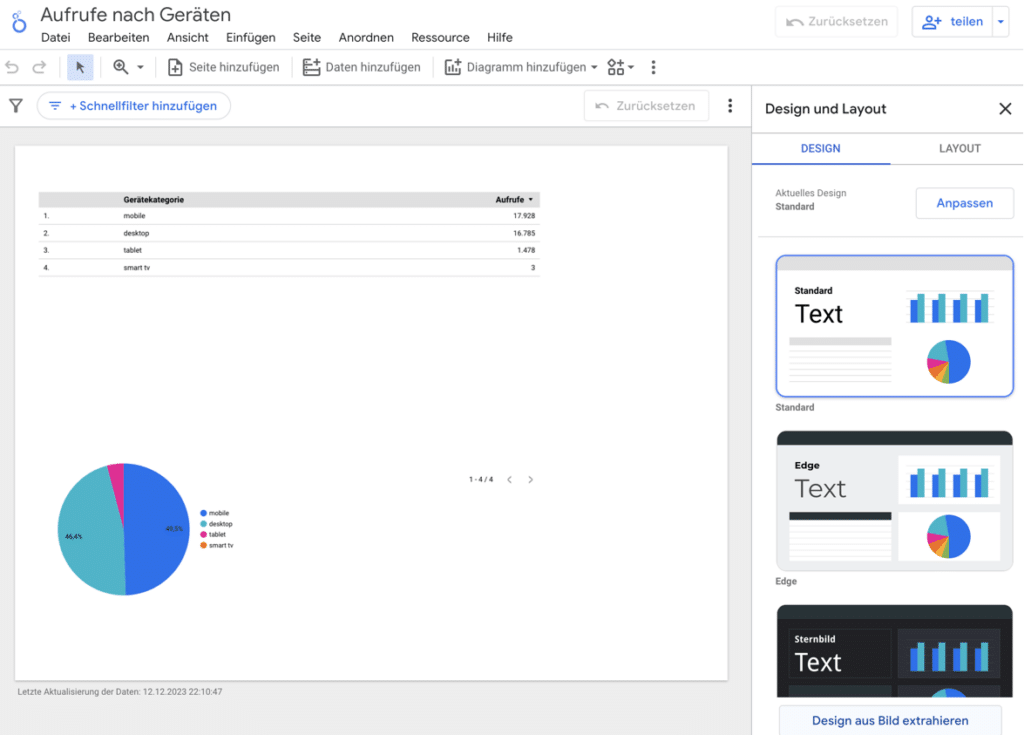
Fazit: Mächtiges Visualisierungstool
Du verwendest Google Looker Studio noch nicht? Dann ist es höchste Zeit, das zu ändern! Looker Studio bietet eine super Kombination aus Benutzerfreundlichkeit, Flexibilität und mächtigen Visualisierungsoptionen.
Ob du detaillierte Berichte erstellst, Teamarbeit damit koordinierst oder Dashboards verwendest, um datenbasierte Entscheidungen zu treffen – Looker Studio ist ein hervorragendes Hilfsmittel für die „Datenarbeit“. Probier es aus und erlebe, wie es deine Datenkommunikation transformiert!








